京瓷打印机怎么双面打印 京瓷Kyocera TASKalfa 1800 GX双面打印功能使用说明
更新时间:2024-04-07 08:40:14作者:yang
京瓷Kyocera TASKalfa 1800 GX是一款功能强大的打印机,拥有双面打印功能,能够帮助用户更高效地处理打印任务,使用双面打印功能可以节省纸张并减少环境污染。要使用这一功能,用户只需在打印设置中选择双面打印选项,然后按照打印机屏幕上的指示进行操作即可。京瓷打印机的双面打印功能操作简单方便,是办公室打印任务的好帮手。
具体方法:
1.以win8为例,打开“设备和打印机”窗口。
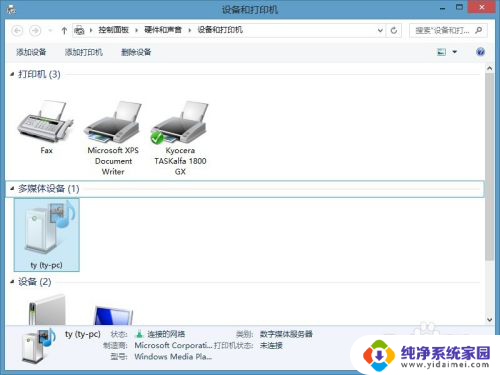
2.在Kyocera TASKalfa 1800 GX打印机图标上右击,选择“打印机属性”
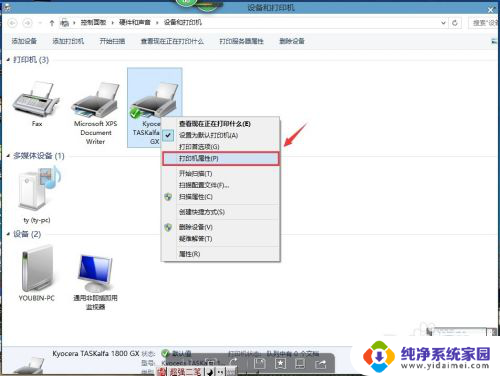
3.在打开的窗口中,选择“设备设置”
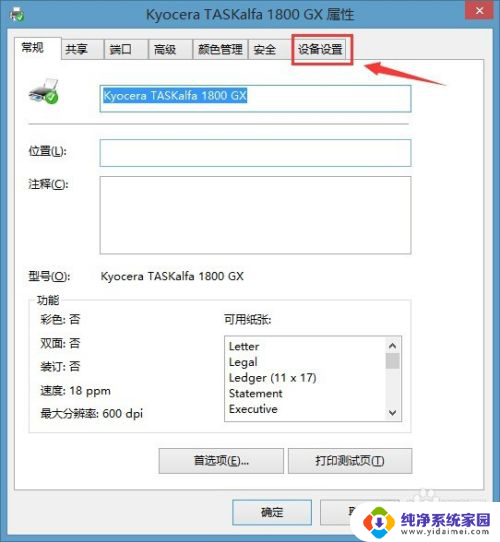
4.这是会看到如下图所示的界面,这时会看到“双面打印单元”,将其选择上。

5.选择“双面打印单元”,单击确定就可以进行双面打印了。

以上是关于如何在京瓷打印机上进行双面打印的全部内容,如果遇到这种情况,您可以按照以上操作进行解决,非常简单和快速。
京瓷打印机怎么双面打印 京瓷Kyocera TASKalfa 1800 GX双面打印功能使用说明相关教程
- 打印机不支持双面打印,怎么打印双面 如何让不具备双面打印功能的打印机实现双面打印
- 文档打印怎么正反面打印 打印机如何实现双面打印功能
- 惠普打印机可以自动双面打印吗 惠普打印机双面打印功能怎么用
- 打印机设置双面打印怎么设置 打印机双面打印设置方法
- hp打印机如何双面打印 惠普打印机双面打印的操作方法
- 打印机双面自动打印怎么设置 如何在打印机上设置双面打印功能
- 惠普打印机双面打印手动改自动 惠普打印机手动双面打印后怎样改回自动双面打印模式
- 打印机怎么默认单面打印 怎样将打印机的双面打印功能改为单面打印
- 电脑双面打印怎么打印 双面打印机怎么设置才能在电脑上使用
- 电脑如何设置双面打印 电脑打印机双面打印设置教程
- 笔记本开机按f1才能开机 电脑每次启动都要按F1怎么解决
- 电脑打印机怎么设置默认打印机 怎么在电脑上设置默认打印机
- windows取消pin登录 如何关闭Windows 10开机PIN码
- 刚刚删除的应用怎么恢复 安卓手机卸载应用后怎么恢复
- word用户名怎么改 Word用户名怎么改
- 电脑宽带错误651是怎么回事 宽带连接出现651错误怎么办